Cómo mover los chats de WhatsApp a Telegram
Publicado: 2021-03-27¿Quieres cambiar de WhatsApp a Telegram y necesitas mover todos tus chats y archivos? Te tenemos cubierto. En este artículo, le mostraremos cómo mover los chats de WhatsApp a Telegram paso a paso.
WhatsApp ha sido la plataforma de redes sociales más popular durante muchos años. La mayoría de nosotros hemos estado usando este popular servicio de mensajería durante bastante tiempo. Sin embargo, con el reciente anuncio de los cambios en sus políticas de privacidad, muchos usuarios han decidido pasarse de WhatsApp a Telegram.
Lo que pasa es que después de usar WhatsApp durante varios años, lo más probable es que tengamos muchos chats y archivos que queramos conservar aunque cambiemos a Telegram. Por eso, en esta guía, le mostraremos cómo mover de forma segura sus chats de WhatsApp a Telegram.
Antes de sumergirnos en eso, comprendamos mejor por qué los usuarios se están mudando a Telegram en grandes cantidades.
¿Por qué los usuarios se están moviendo de WhatsApp a Telegram?
Con más de 2 mil millones de usuarios, WhatsApp ha sido la aplicación de mensajería más popular durante varios años tanto para usuarios individuales como para empresas. La confianza de la gente en WhatsApp tiene mucho que ver con el enfoque principal del servicio en la privacidad del usuario. WhatsApp introdujo funciones como el cifrado de extremo a extremo para garantizar la confidencialidad de los datos del usuario. Esto significa que ningún tercero, ni siquiera WhatsApp, puede tener acceso a tus chats y llamadas privadas.
Sin embargo, a principios de este año, WhatsApp se alejó de su enfoque basado en la privacidad cuando actualizó su política de privacidad. El cambio significa que WhatsApp ahora puede compartir algunos de los datos de sus usuarios con su empresa matriz, Facebook .
Esto significa que WhatsApp puede compartir la información de su cuenta (número de teléfono, imagen de perfil, etc.), datos transaccionales, información relacionada con el servicio, información del dispositivo móvil, dirección IP y más datos con la familia de empresas de Facebook.
Sin embargo, WhatsApp afirma que los datos recopilados se utilizan para mejorar la experiencia del cliente, combatir el spam y el abuso, hacer sugerencias de productos y mostrar anuncios relevantes. Aunque WhatsApp ha enfatizado que los chats personales aún están encriptados de extremo a extremo y nadie, incluidos WhatsApp y Facebook, puede acceder a ellos, la nueva política de privacidad fue recibida con críticas por los usuarios preocupados por la seguridad de sus datos en WhatsApp.
Telegram, la alternativa favorita
Mientras tanto, Telegram estuvo a la altura de las circunstancias como una alternativa más segura. Telegram afirma que se toman en serio la privacidad del usuario y no comparten ningún dato con terceros. En otras palabras, Telegram aseguró a sus usuarios que sus datos están seguros.
La garantía de privacidad del usuario de Telegram llamó inmediatamente la atención de personas de todo el mundo. Desde entonces, millones de usuarios han comenzado a acudir en masa a Telegram. Hoy en día, se estima que 500 millones de personas usan Telegram.
Además de la comunicación segura, Telegram ofrece características interesantes como bots automatizados, canales de transmisión con usuarios ilimitados, compresión de medios y más.
Comparación de características: Telegram vs WhatsApp
Echemos un vistazo rápido a la comparación de funciones entre los dos servicios de mensajería social que nos ayudará a comprender por qué muchos usuarios están cambiando de WhatsApp a Telegram.
1) Almacenamiento en la nube
Telegram guarda todos sus datos, incluidos chats, fotos y videos en la nube. Por lo tanto, no necesita preocuparse por hacer una copia de seguridad y restaurar si decide desinstalar la aplicación. WhatsApp, por otro lado, no tiene almacenamiento en la nube y debe crear copias de seguridad manuales para sus datos y restaurarlos cada vez que reinstala la aplicación.
2) Canales y Bots
Las características destacadas de Telegram son los canales de transmisión y los bots automatizados. Puede enviar sus mensajes a una audiencia ilimitada utilizando los canales de Telegram, así como crear bots automatizados que pueden cumplir diferentes funciones.
Lamentablemente, WhatsApp no tiene ningún canal o funcionalidad de bot.
3) Soporte de plataforma múltiple
Ambas aplicaciones son compatibles con múltiples plataformas, incluidas Android, iOS, Windows, macOS y una versión web. La diferencia entre ambos servicios radica en sus versiones de escritorio y web.
La aplicación web y de escritorio de Telegram permite a los usuarios iniciar sesión con su nombre de usuario o número de teléfono, y eso es todo. Sin embargo, con WhatsApp, debe escanear un código QR para iniciar sesión en la aplicación web o de escritorio respectiva. Además, su teléfono debe estar conectado a la misma red, de lo contrario, la aplicación no funcionará.
4) Soporte de nombre de usuario
WhatsApp permite a sus usuarios conectarse con otras personas de una sola manera, es decir, a través de números de teléfono. Telegram, por otro lado, permite a los usuarios conectarse a través de un nombre de usuario o un número de teléfono. Esto puede ser útil porque no necesitará compartir su número de teléfono con todas las personas con las que desea conectarse.
5) Grupos
En Telegram, puede agregar la friolera de 200,000 miembros a un solo grupo, mientras que con WhatsApp, está limitado a solo 256 miembros por grupo.
6) Límite de tamaño de archivo
WhatsApp permite a sus usuarios cargar y reenviar archivos multimedia de hasta 16 MB. Para documentos, el límite de tamaño de archivo es de 100 MB. Por otro lado, Telegram permite compartir archivos de hasta 2 GB.
7) Cifrado de extremo a extremo y chats secretos
Mientras WhatsApp ofrece cifrado de extremo a extremo para todo tipo de chats, Telegram tiene esta opción deshabilitada por defecto. En cambio, Telegram proporciona a los usuarios una función de chats secretos que está encriptada de extremo a extremo. Además, también puede configurar un temporizador de autodestrucción para un chat secreto. WhatsApp ofrece una opción similar llamada mensajes que desaparecen .
Ahora que entendemos mejor por qué las personas están cambiando de WhatsApp a Telegram y las principales diferencias entre ambas plataformas, veamos cómo mover sus chats de WhatsApp a Telegram.
Cómo mover los chats de WhatsApp a Telegram
Mover los chats de WhatsApp a Telegram es un proceso simple y directo. Si sigue todos los pasos en orden, estará listo para comenzar en poco tiempo. Hay dos tipos de chats que puedes transferir:
- charlas individuales
- chats grupales
Echemos un vistazo al proceso para ambos.
NOTA : Antes de comenzar, asegúrese de tener WhatsApp y Telegram instalados en su dispositivo móvil.
1) Mover chats individuales de WhatsApp a Telegram
1) Abra su cuenta de WhatsApp y seleccione el chat que desea exportar. En la esquina superior derecha, presiona el ícono de tres puntos, selecciona Más y luego Exportar chat . Recibirá un mensaje que le preguntará si desea incluir los archivos multimedia o no.

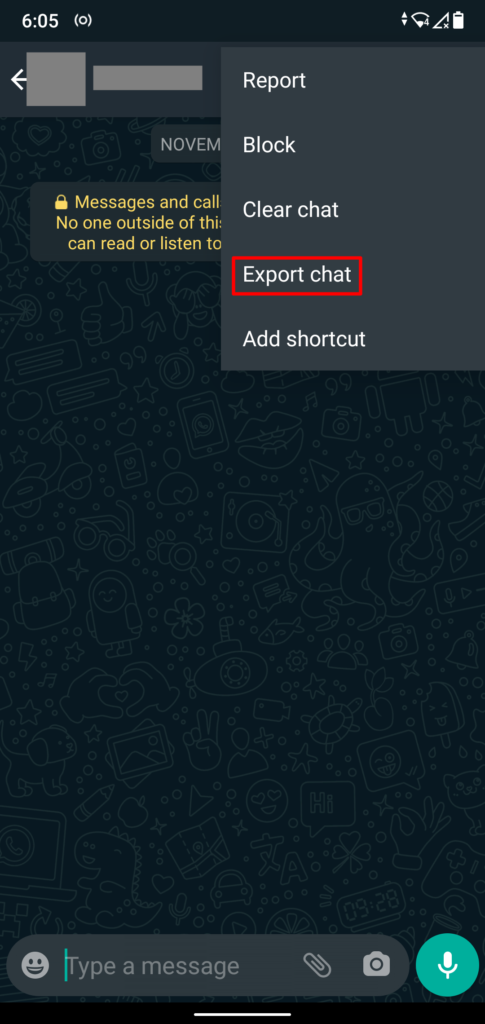
2) Después de eso, aparecerá una pantalla para compartir donde tendrás que seleccionar la aplicación Telegram de la lista. Esto abrirá la aplicación Telegram en su dispositivo.
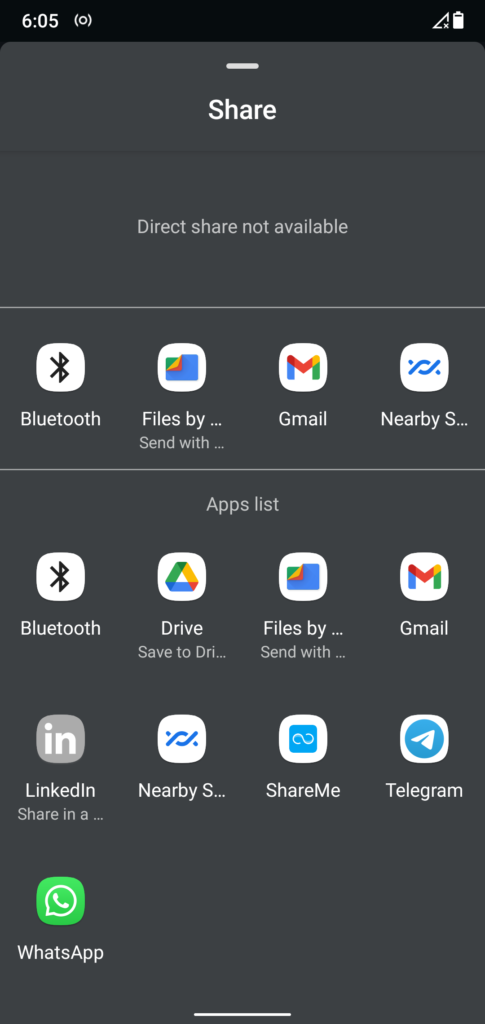
3) En Telegram, seleccione el contacto correspondiente cuyos chats desea importar. También puede buscar sus contactos usando la barra de búsqueda superior.
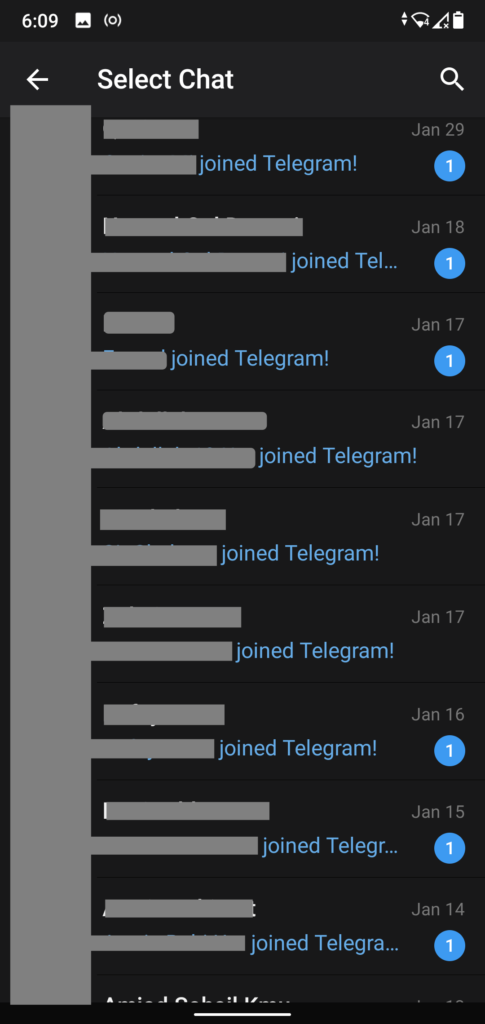
4) Una vez que haya seleccionado los contactos, aparecerá una ventana emergente. Simplemente presione Importar y el proceso comenzará.
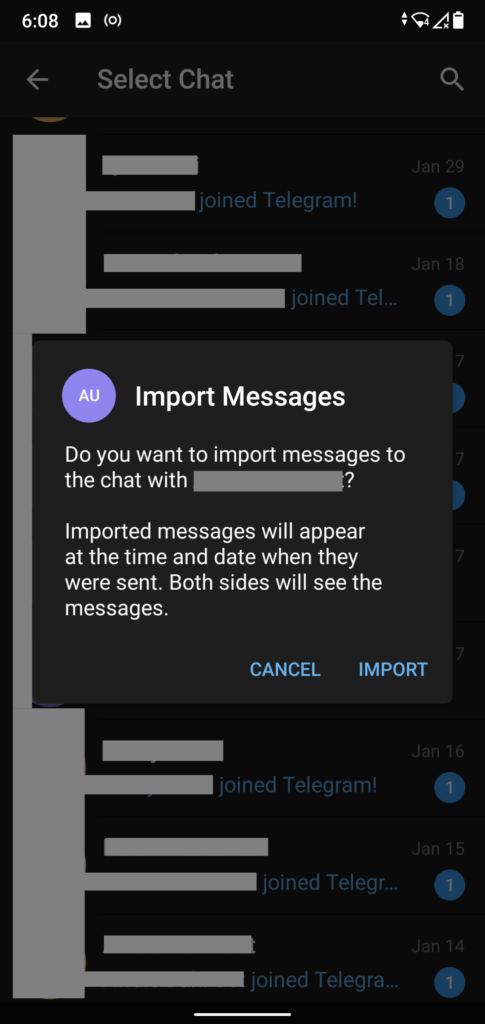
Podrá seguir el proceso de importación a través de la barra de progreso.
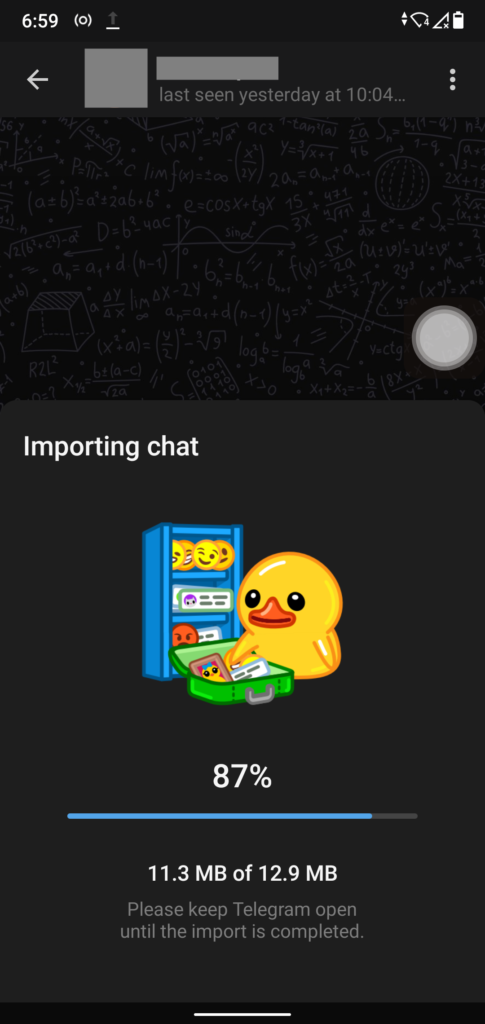
Una vez que finalice la importación, verá sus chats de WhatsApp en Telegram. ¡Felicidades! Ahora ha movido con éxito un chat de WhatsApp individual.
Ahora, veamos cómo mover los chats grupales de WhatsApp a Telegram .
2) Mover los chats grupales de WhatsApp a Telegram
El proceso para transferir chats grupales de WhatsApp a Telegram es similar a exportar chats individuales pero tiene algunas diferencias. Echemos un vistazo.
1) Abra el chat de grupo de WhatsApp que desee, presione el ícono de tres puntos en la esquina superior derecha, seleccione Más y luego presione Exportar chat . A continuación, confirme si desea incluir los archivos multimedia como lo hizo al exportar chats individuales.
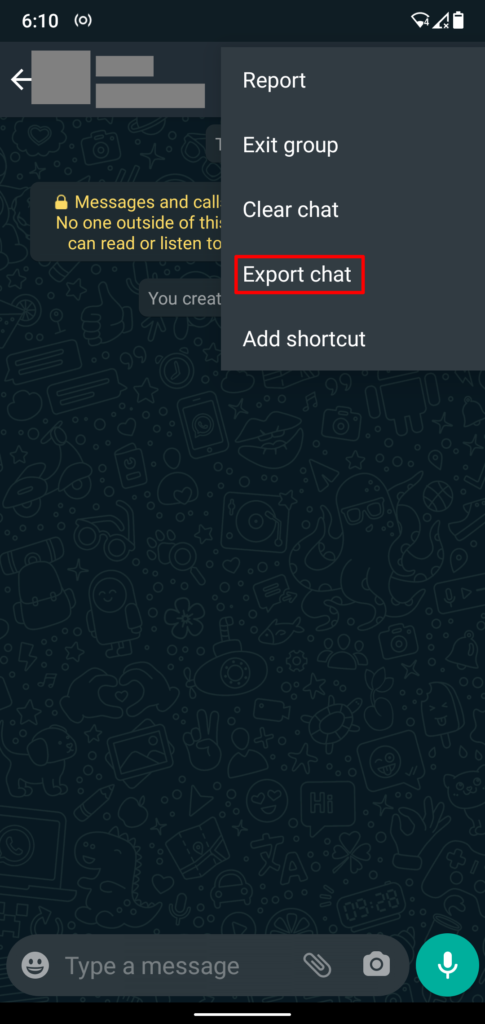
2) En la pantalla de compartir, seleccione la aplicación Telegram de la lista y lo llevará a la aplicación Telegram.
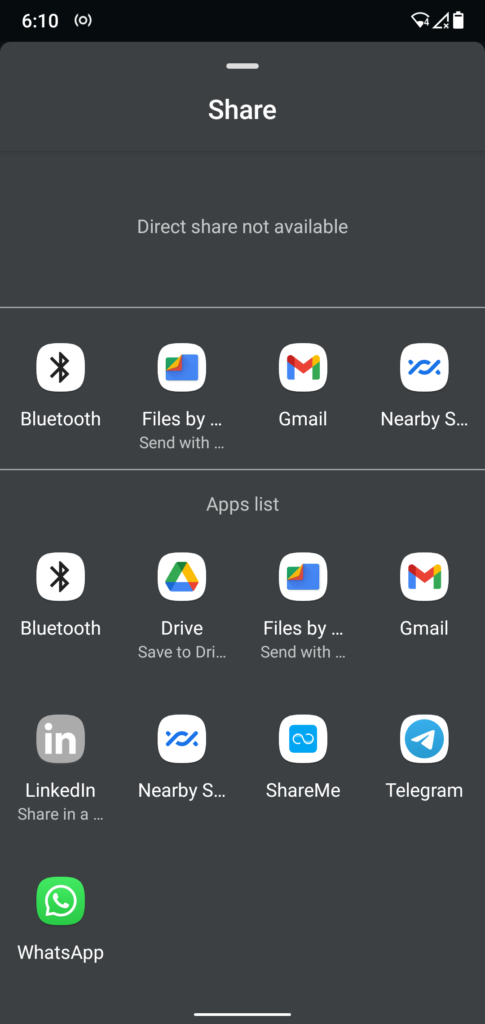
3) En Telegram, seleccione el grupo deseado donde desea importar el chat. Alternativamente, también puede crear un nuevo grupo aquí.
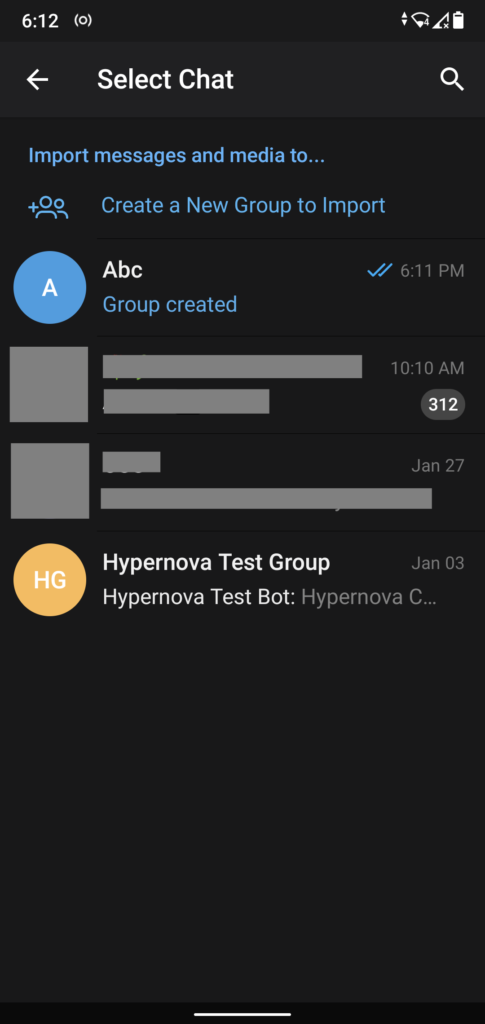
4) Después de eso, aparecerá una ventana emergente. Simplemente presione Importar y el proceso comenzará automáticamente. Según el tamaño del chat, puede llevar algún tiempo importar todo el chat, así que tenga paciencia. Puede seguir el progreso a través de una barra de progreso
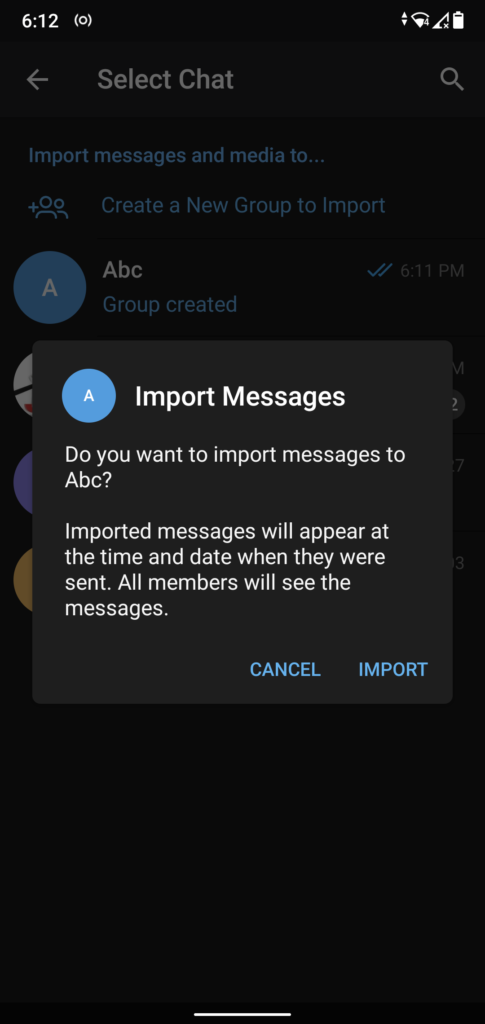
Una vez finalizada la importación, vaya al grupo de Telegram que seleccionó y verá todos sus chats de WhatsApp.
¡Ahí tienes! Ahora ha aprendido cómo mover sus chats de WhatsApp individuales y grupales a Telegram.
Bonificación: integre Telegram con su sitio web de WordPress
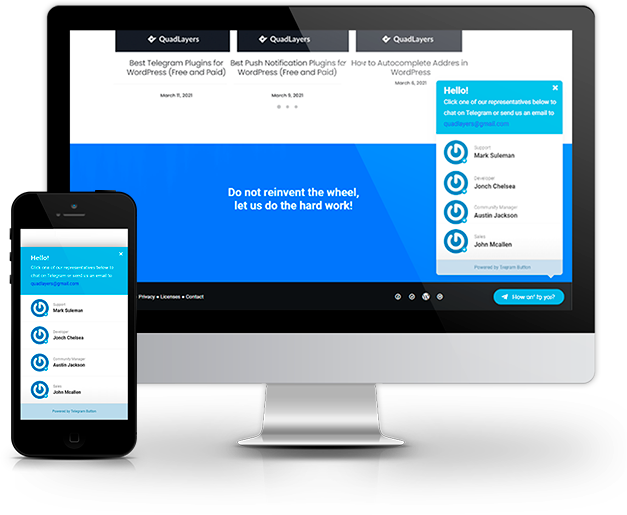 Si eres propietario de un negocio y quieres mejorar la experiencia de tus clientes, este consejo te beneficiará enormemente. Como ya aprendió cómo exportar sus chats de WhatsApp a Telegram, también debería considerar integrar Telegram con su sitio web de WordPress.
Si eres propietario de un negocio y quieres mejorar la experiencia de tus clientes, este consejo te beneficiará enormemente. Como ya aprendió cómo exportar sus chats de WhatsApp a Telegram, también debería considerar integrar Telegram con su sitio web de WordPress.
La solución más fácil para integrar Telegram con su sitio es usar un complemento. Para esta demostración, utilizaremos el complemento Telegram Chat . Esta herramienta gratuita agrega un botón Live Telegram a su sitio que permite a sus visitantes interactuar y contactarlo a través de Telegram.
Primero, descargue e instale el complemento QuadLayers Telegram Chat, ya sea a través de su panel de administración de WordPress o del repositorio de WordPress. Alternativamente, también puede seguir este enlace .
Después de activarlo, vaya a la configuración del complemento en el panel de administración y configure el complemento según sus requisitos. El complemento es altamente personalizable y le permite cambiar la apariencia del chatbox para que coincida con la apariencia del sitio web en general. Además, puede agregar varios miembros del equipo, configurar un mensaje de bienvenida, agregar un botón de texto y personalizar muchas otras cosas.
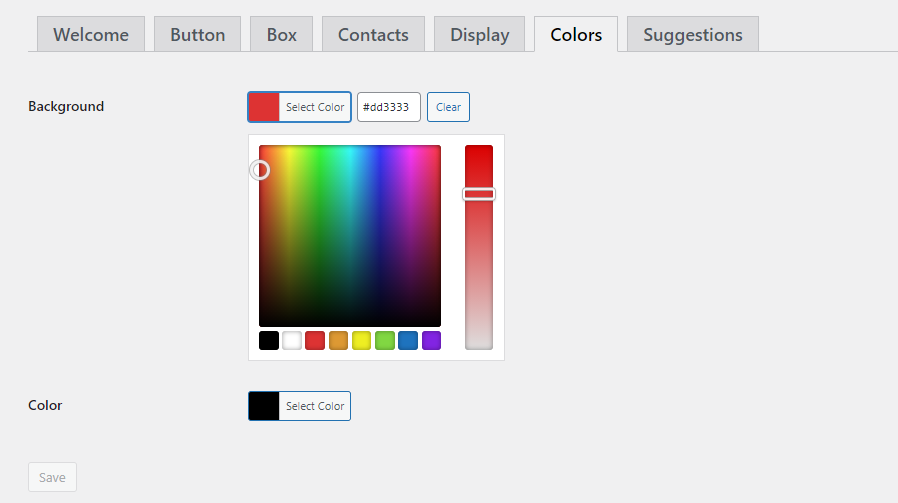
En cuanto a las características generales, algunas funcionalidades destacadas del complemento incluyen la compatibilidad con WPML y el cumplimiento de GDPR. También puede dirigirse a páginas específicas permitiendo que el botón se muestre solo en esas páginas. Además, puede hacer que el botón sea visible solo durante las horas en que trabaja su equipo.
Conclusión
Con todo, los cambios de WhatsApp en su política de privacidad no han sido bien recibidos por los usuarios. Aprovechando al máximo la situación, Telegram estuvo a la altura de las circunstancias y se ha convertido rápidamente en el servicio de mensajería favorito de más de 500 millones de usuarios. A la gente parece gustarle por sus estrictos principios de privacidad y, al mismo tiempo, ofrece una experiencia rica en funciones. Las tendencias actuales también demuestran que los usuarios se toman en serio su privacidad y están dispuestos a abandonar los servicios que no la respetan.
En este artículo, hemos aprendido acerca de:
- La nueva política de privacidad de WhatsApp
- Qué datos va a compartir WhatsApp con Facebook, y las implicaciones que tiene para los usuarios
- Por qué los usuarios se están cambiando a Telegram en grandes cantidades
- Comparación de funciones entre Telegram y WhatsApp
- Cómo mover chats individuales y grupales de WhatsApp a Telegram junto con archivos multimedia
- Cómo integrar Telegram con WordPress usando el complemento Telegram Chat
Si todavía usa WhatsApp como su principal servicio de mensajería, eche un vistazo a las siguientes guías:
- Cómo agregar un chat de WhatsApp a su sitio
- Razones por las que WhatsApp puede haber bloqueado tu número
¿Te has decidido a pasarte a Telegram? ¿También quieres exportar tus chats de WhatsApp a Telegram? ¡Prueba los métodos explicados en el artículo y cuéntanos tu experiencia en la sección de comentarios a continuación!
